
Spójrz na swojego laptopa. Cudo technologii, prawda? Szklista klawiatura, oszałamiające wyświetlacze, a może nawet surowy, metaliczny szkielet – niezależnie od tego, jaki model posiadasz, jest to sprzęt, który jest wynikiem lat innowacji i wyrafinowania. Ale za tym eleganckim wyglądem kryje się coś więcej. W każdym z tych urządzeń skrywają się liczne funkcje i możliwości, które czekają na odkrycie.
Czy kiedykolwiek odczuwałeś frustrację, próbując znaleźć, jak włączyć wifi w laptopie? A może zastanawiałeś się, jak włączyć mysz w laptopie? Być może reflektowałeś, jak wyłączyć pada. Te pytania mogą wydawać się trudne do odpowiedzenia, ale nie muszą takimi być.
Zrozumienie, jak zarządzać urządzeniami peryferyjnymi w komputerze przenośnym, może otworzyć przed tobą cały świat możliwości. Niezależnie od tego, czy jesteś studentem piszącym pracę dyplomową, profesjonalistą sprzedającym strategie biznesowe, czy graczem próbującym pokonać najtrudniejszy poziom – umiejętność skutecznego zarządzania urządzeniami peryferyjnymi twojego laptopa to klucz do wydajności i wygody.
W tym artykule przyjrzymy się bliżej owym urządzeniom peryferyjnym i odpowiemy na najczęściej zadawane pytania, zwłaszcza na to najważniejsze: „Jak włączyć wifi w laptopie?”. Od Acera i Asusa, przez Della i HP, aż do MSI – pokażemy, jak odblokować potencjał skrywany w twoim laptopie. Czy jesteś gotów na odkrycie tajemnic swojego technologicznego towarzysza? Świetnie, rozpoczynamy naszą cyfrową podróż.
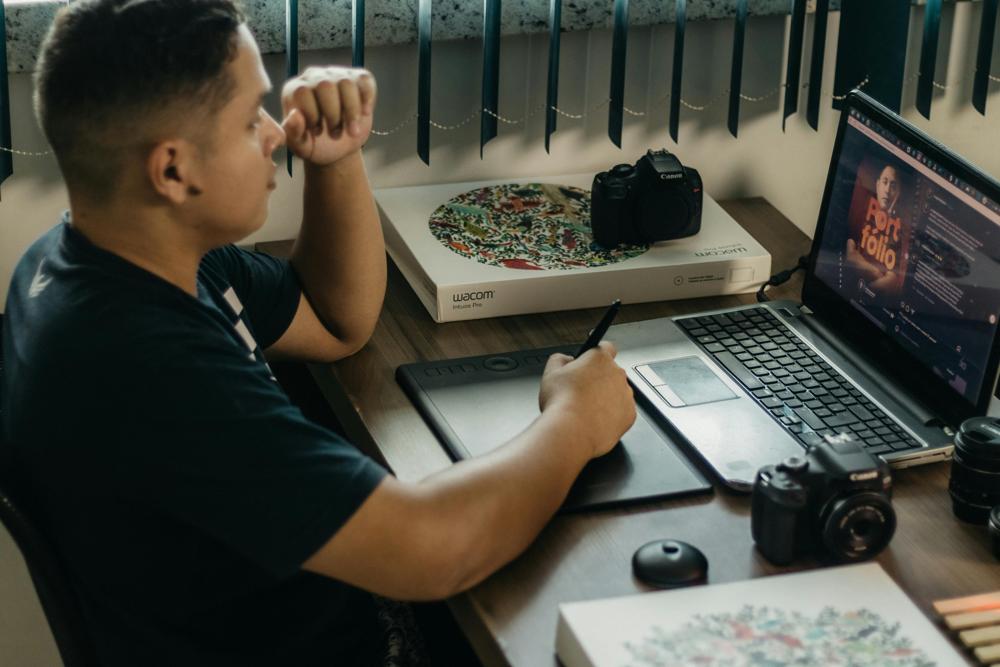 # Włączanie i zarządzanie WiFi oraz urządzeniami peryferyjnymi w laptopie
# Włączanie i zarządzanie WiFi oraz urządzeniami peryferyjnymi w laptopie
Zarządzanie urządzeniami peryferyjnymi w Twoim laptopie nie musi być skomplikowane. Wystarczy kilka kliknięć lub naciśnięć klawiszy, aby włączyć lub wyłączyć różne komponenty, co pozwala zoptymalizować użytkowanie laptopa. Poniżej znajdziesz instrukcje przydatne przy tym procesie.
## Włączanie WiFi w laptopie
Proces włączania WiFi może różnić się w zależności od marki i modelu laptopa – dlatego poniżej prezentujemy instrukcje dla kilku najpopularniejszych producentów.
#### Acer – Jak włączyć WiFi w laptopie?
1. Naciśnij przycisk „Start”.
2. Otwórz „Panel sterowania”.
3. Wybierz „Sieć i Internet” -> „Centrum sieci i udostępniania”.
4. W lewym menu kliknąć „Zmień ustawienia karty sieciowej”.
5. Prawym przyciskiem myszy kliknij na ikonę sieci bezprzewodowej i wybierz „Włącz”.
#### Asus – Jak włączyć WiFi w laptopie?
1. Użyj kombinacji klawiszy **Fn+F2**, do włączania i wyłączania modułu WiFi.
2. Alternatywnie, przejdź do „Ustawienia” -> „Sieć i Internet” -> „WiFi” i przesuń suwak na pozycję „Włączone”.
#### Dell – Jak włączyć WiFi w laptopie?
1. Naciśnij **Fn** oraz klawisz z ikoną anteny WiFi (często jest to **F2** lub **F3**).
2. Sprawdź stan Wi-Fi w „Centrum sieci i udostępniania” dostępnym w „Panelu sterowania”.
#### HP – Jak włączyć WiFi w laptopie?
1. Wciśnij przycisk z ikoną WiFi, umiejscowiony na górnej klawiaturze (może to być dotykowy przycisk lub fizyczny przełącznik).
2. W „Menedżerze urządzeń” sprawdź, czy karta sieci bezprzewodowej jest aktywna.
#### MSI – Jak włączyć WiFi w laptopie?
1. Użyj kombinacji klawiszy **Fn+F8** do kontrolowania modułu WiFi.
2. Alternatywnie, sprawdź ustawienia sieci bezprzewodowej w systemie Windows.
## Zarządzanie innymi urządzeniami peryferyjnymi
Teraz, gdy już wiesz jak włączyć WiFi w laptopie, przyszedł czas na zarządzanie innymi urządzeniami peryferyjnymi.
#### Jak włączyć mysz w laptopie?
1. Podłącz mysz do portu USB.
2. Windows automatycznie powinien rozpoznać nowe urządzenie i zainstalować potrzebne sterowniki.
3. Jeśli mysz nie zaczyna działać od razu, otwórz „Menedżer urządzeń” i sprawdź niezbędne aktualizacje sterowników.
#### Jak wyłączyć pada w laptopie?
1. Otwórz „Panel sterowania”.
2. Wybierz „Sprzęt i dźwięk” -> „Urządzenia i drukarki”.
3. Prawym przyciskiem myszy kliknij na ikonie pada i wybierz „Usuń urządzenie”.
#### Jak wyłączyć WiFi w laptopie?
1. Możesz użyć skrótu klawiaturowego (np. **Fn+F2**), aby szybko wyłączyć moduł WiFi.
2. Albo przejdź do „Centrum sieci i udostępniania”, wybierz „Zmień ustawienia karty sieciowej”, kliknij prawym przyciskiem na ikonie WiFi i wybierz „Wyłącz”.
## Podsumowanie
Zarządzanie WiFi i urządzeniami peryferyjnymi w laptopie jest proste i nie wymaga specjalnych umiejętności. Pamiętaj jednak, aby postępować zgodnie z instrukcjami specyficznymi dla marki i modelu laptopa oraz regularnie aktualizować sterowniki, aby zapewnić najlepszą wydajność i bezpieczeństwo Twojego urządzenia. W artykule przedstawiamy instrukcje, dzięki którym dowiesz się, jak skutecznie zarządzać WiFi oraz innymi urządzeniami peryferyjnymi w Twoim laptopie.
W artykule przedstawiamy instrukcje, dzięki którym dowiesz się, jak skutecznie zarządzać WiFi oraz innymi urządzeniami peryferyjnymi w Twoim laptopie.
Kluczowe informacje obejmują tematy, takie jak: jak podłączyć różne urządzenia do komputera – od pada po wieżę, czy jak zaczynać i kończyć maila.
Dodatkowo, znajdziesz tutaj informacje, jak włączyć WiFi w laptopie różnych marek: Acer, Asus, Dell, HP, oraz MSI. Wyjaśniamy też, jak podłączyć i zarządzać myszą w laptopie, jak wyłączyć pada, oraz jak wyłączyć WiFi.
To tylko niektóre z tematów, które poruszamy. Dla pełnej wiedzy, zapraszamy do przeczytania artykułu!


